Наконец-то победил это безумное наказание Кровавый босс или получил это сцепление на первом месте в зона боевых действий и хотите похвастаться перед друзьями? Или, может быть, вы просто страдающий писатель-геймер, которому срочно нужны графические ресурсы. Какой бы ни была причина, по которой вам может понадобиться сделать снимок экрана вашей игры на PlayStation 4, вам повезло, потому что Записывать и делиться своей игрой — неотъемлемая часть современных игр, а простая функциональность встроена прямо в PS4. коробка. Вот наше краткое руководство о том, как сделать снимок экрана на PS4.
Содержание
- Делаем снимок экрана
- Делюсь снимком экрана
- Сохранение скриншота
- Экспорт на USB-устройство
Узнать больше
- Как поделиться игрой на PS4
- Лучшие игры для PS4
- Как восстановить заводские настройки PS4
Делаем снимок экрана

Шаг первый — создание скриншота — настолько прост, насколько это возможно. Слева от сенсорной панели контроллера DualShock находится Делиться кнопку, которую вы можете использовать для захвата изображений и видео в любое время, независимо от того, находитесь ли вы в игре или перемещаетесь по меню. Держи
Делиться Кнопка, чтобы сделать и сохранить снимок экрана всего, что было на вашем экране в момент нажатия кнопки. Альтернативно, если вы нажмете и сразу же отпустите кнопку Делиться кнопку, вы приостановите действие и вызовете Делиться меню. Отсюда вы можете нажать Треугольник чтобы сохранить снимок экрана или выбрать Поделиться скриншотом (выделено ниже), чтобы отправить свое изображение непосредственно в ленту активности PSN и в социальные сети.
Делюсь снимком экрана
Чтобы поделиться изображением сразу из игры, нажмите кнопку Делиться нажмите кнопку один раз, чтобы приостановить и вызвать наложение. Выберите Скриншот вариант и нажмите Икс чтобы вам был предоставлен выбор каналов, через которые вы можете делиться своим контентом.
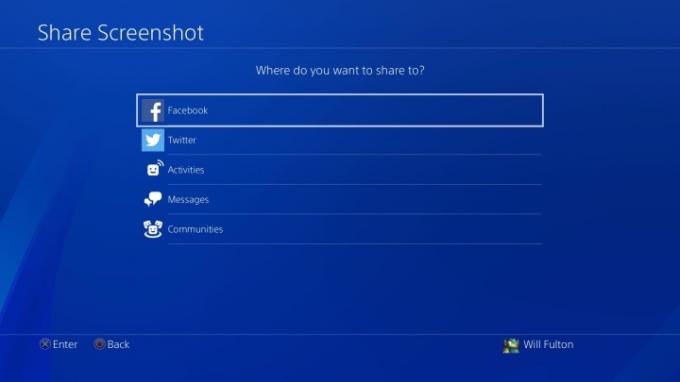
Когда вы впервые делитесь снимком экрана через внешнюю социальную сеть, например Фейсбук или Твиттер, вам нужно будет ввести свои учетные данные для входа. В противном случае вы готовы по своему желанию поделиться в собственной ленте действий PlayStation, в личных сообщениях своим друзьям или в любом другом месте. Сообщества участником которого вы уже являетесь.
Рекомендуемые видео
Сохранение скриншота
Напротив, если вам потом понадобится поделиться снимками экрана, вы можете сделать это прямо из галереи снимков, доступ к которой можно получить в любой момент, просто нажав кнопку ПС кнопку и пройдя через Дом меню.

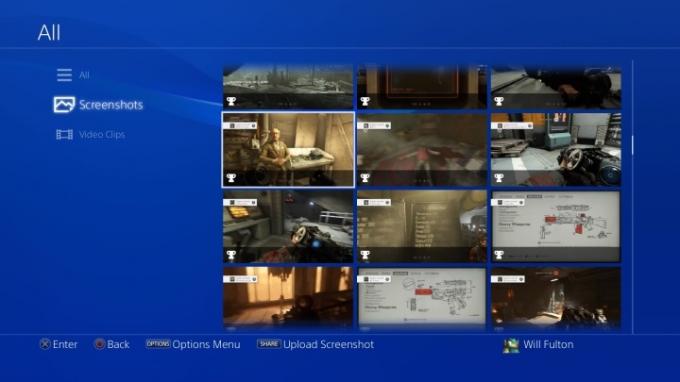
Ваши медиафайлы автоматически группируются в снимки экрана и видео, и внутри этих типов файлов вы увидите папки, разделяющие их по играм. Найдите снимок экрана, которым хотите поделиться, и нажмите кнопку Делиться кнопка. Когда вы это сделаете, вы должны увидеть всплывающие точные параметры, как и раньше для доступных каналов.
Экспорт на USB-устройство
Если вам нужны только исходные файлы изображений в формате JPG, вы можете использовать USB-накопитель и напрямую сохранять и экспортировать их. Мы хотим отметить, что PS4 будет поддерживать только устройства в формате exFAT и FAT32. Подключив USB-устройство, перейдите к Захват галереи из Дом меню. Найдите конкретные файлы, которыми хотите поделиться, и нажмите кнопку Параметры ключ. Отсюда вы увидите всплывающее меню в правой части страницы, в котором будет опция чтения. Копирование на USB-накопитель. Выделите это курсором и нажмите Икс, что позволит вам выбрать столько снимков экрана, сколько вы хотите экспортировать на подключенное устройство. Метод экспорта быстрый и простой, а ваш контент будет отсортирован на диске по папкам. PS4 > Поделиться > Скриншоты. После этого они еще раз будут организованы по играм.
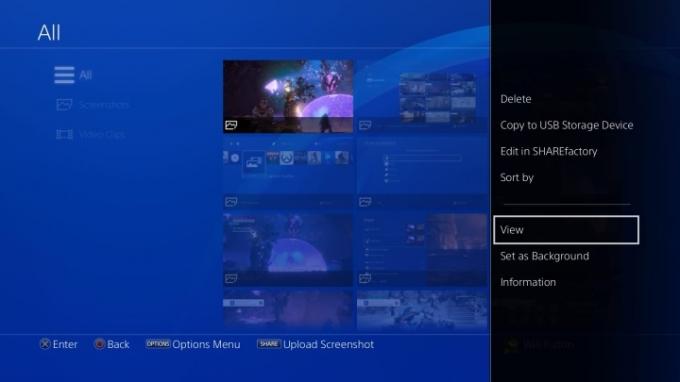
Рекомендации редакции
- Diablo 4 для ПК: лучшие настройки, DLSS, системные требования и многое другое
- Pikmin 4: сколько времени нужно, чтобы пройти основную историю и постигру
- Fable 4: дата выхода, трейлеры, геймплей и многое другое
- Лучшие игры для PS5 для детей
- Как мы тестируем игровые консоли
Обновите свой образ жизниDigital Trends помогает читателям быть в курсе быстро меняющегося мира технологий благодаря всем последним новостям, забавным обзорам продуктов, содержательным редакционным статьям и уникальным кратким обзорам.




